 tutorial komputer
tutorial komputer
 pengetahuan komputer
pengetahuan komputer
 Call of Duty: Ghosts pada PC atau Xbox tersekat pada skrin pemuatan, ranap atau terhenti
Call of Duty: Ghosts pada PC atau Xbox tersekat pada skrin pemuatan, ranap atau terhenti
Call of Duty: Ghosts pada PC atau Xbox tersekat pada skrin pemuatan, ranap atau terhenti
Adakah Call of Duty: Ghosts tersekat pada skrin permulaan, ranap atau beku? Ramai pemain telah melaporkan bahawa permainan ini berprestasi buruk pada peranti mereka. Ia terus menunjukkan skrin hitam kosong semasa permulaan atau membeku di tengah atau ranap secara rawak. Isu ini telah dilaporkan pada kedua-dua konsol PC dan Xbox. Jika anda salah seorang pengguna yang terjejas, artikel ini akan membantu anda menyelesaikan isu prestasi dalam Call of Duty: Ghosts.
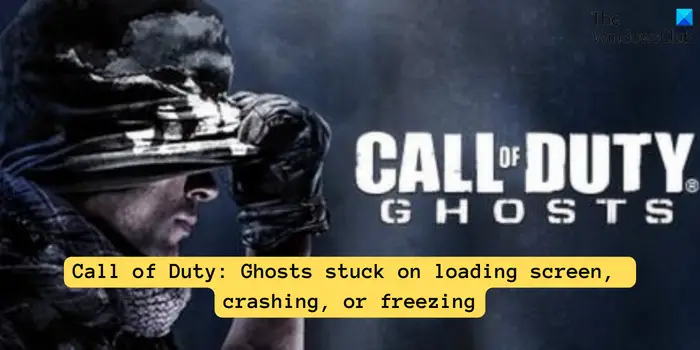
Call of Duty: Ghosts pada PC atau Xbox tersekat pada skrin pemuatan, ranap atau beku
Jika anda mengalami gagap pada skrin pemuatan atau permainan terus membeku, penyelesaian berikut boleh membantu menyelesaikan masalah Permainan Hantu anda.
1] Pastikan konsol atau komputer anda memenuhi keperluan sistem Cod Ghost
Sebelum memulakan permainan, pastikan anda menyemak sama ada konsol PC atau Xbox anda memenuhi keperluan sistem minimum untuk permainan Cod Ghost. Jika konfigurasi peranti tidak mencukupi, permainan mungkin mengalami pegun, ranap atau pegun. Untuk pengalaman permainan yang lancar, anda mungkin perlu meningkatkan peranti anda untuk memenuhi keperluan prestasi permainan.
PC
- Sistem pengendalian: Windows 7/8/10/11 64-bit
- Pemproses: Intel® Core™2 Duo E8200 2.66 GHz/AMD Phenom™X3 8750 2.4 GHz atau lebih tinggi
- Memori: 6 GB RAM
- Ruang cakera keras: 40 GB
- Video: NVIDIA® GeForce® GTS450/ATI® RADEON™ HD 5870 atau lebih tinggi
- Bunyi: kad bunyi serasi DirectX
- DirectX®: DirectX®11
- Internet: Menyediakan sambungan internet jalur lebar untuk permainan wap dan berbilang pemain dalam talian
Xbox 360
- Storan: pemacu keras Xbox 360 atau sekurang-kurangnya pemacu kilat USB 2.0 (diformat untuk Xbox), ruang kosong 3 GB
- Keluaran video HD: 720p/1080i/1080p
Xbox One
- Storan: 40 GB tersedia
- Keluaran video HD: 1080p
Baca: Perbaiki pepijat pembangunan 11063 dalam Call of Duty Modern Warfare.
2] Mulakan semula konsol anda
Jika anda menghadapi masalah ini semasa menggunakan konsol permainan Xbox anda, anda boleh cuba memulakan semula peranti untuk menyelesaikannya. Sesetengah pengguna telah mengesahkan kejayaan dengan kaedah ini. Apa yang anda perlu lakukan ialah tekan butang Xbox pada pengawal anda dan pergi ke Profil, Sistem, Tetapan, Umum dan Pilihan Kuasa. Kemudian klik butang "Mulakan Semula Sekarang" untuk memulakan semula peranti. Selepas memulakan semula, lancarkan permainan sekali lagi untuk melihat sama ada isu itu telah diselesaikan.
3] Tetapkan keutamaan tinggi untuk hantu ikan kod dalam pengurus tugas
Permainan mungkin ranap atau terhenti akibat kegagalan mendapatkan sumber sistem. Untuk mengelakkan beban CPU yang berlebihan, laraskan keutamaan permainan melalui Pengurus Tugas.
- Pertama, pastikan permainan berjalan pada komputer anda.
- Kemudian, gunakan kekunci pintas Ctrl+Shift+Esc untuk melancarkan Pengurus Tugas dengan cepat.
- Seterusnya, cari permainan Call of Duty: Ghosts di bawah tab Proses dan klik kanan padanya.
- Sekarang, klik pada pilihan Pergi ke butiran daripada menu konteks.
- Dalam tab butiran yang muncul, klik kanan pada fail boleh laku permainan.
- Selepas itu, pergi ke pilihan Tetapkan Keutamaan dan pilih Lebih Tinggi Daripada Biasa atau Tinggi.
- Akhir sekali, semak sama ada isu itu telah diselesaikan.
Lihat: Pek Kandungan tidak lagi tersedia dalam COD.
4] Tetapan grafik dalam permainan yang lebih rendah
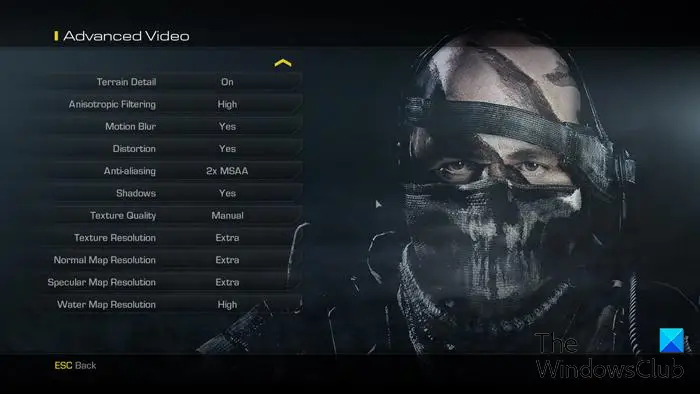
Satu lagi kemungkinan penyebab Cod Ghost ranap atau beku mungkin disebabkan oleh konfigurasi grafik yang lebih tinggi dalam permainan. Jadi, jika senario ini terpakai, cuba kurangkan konfigurasi kad grafik dalam permainan untuk menyelesaikan isu tersebut. Berikut adalah langkah-langkah untuk mencapainya:
- Mula-mula, lancarkan permainan dan pergi ke pilihan.
- Sekarang, klik pada Pilihan Video > Video Lanjutan.
- Seterusnya, lumpuhkan kedalaman medan, herotan, kabur gerakan, butiran rupa bumi dan ciri lain.
- Setelah selesai, semak sama ada isu itu telah diselesaikan.
Atas ialah kandungan terperinci Call of Duty: Ghosts pada PC atau Xbox tersekat pada skrin pemuatan, ranap atau terhenti. Untuk maklumat lanjut, sila ikut artikel berkaitan lain di laman web China PHP!

Alat AI Hot

Undresser.AI Undress
Apl berkuasa AI untuk mencipta foto bogel yang realistik

AI Clothes Remover
Alat AI dalam talian untuk mengeluarkan pakaian daripada foto.

Undress AI Tool
Gambar buka pakaian secara percuma

Clothoff.io
Penyingkiran pakaian AI

Video Face Swap
Tukar muka dalam mana-mana video dengan mudah menggunakan alat tukar muka AI percuma kami!

Artikel Panas

Alat panas

Notepad++7.3.1
Editor kod yang mudah digunakan dan percuma

SublimeText3 versi Cina
Versi Cina, sangat mudah digunakan

Hantar Studio 13.0.1
Persekitaran pembangunan bersepadu PHP yang berkuasa

Dreamweaver CS6
Alat pembangunan web visual

SublimeText3 versi Mac
Perisian penyuntingan kod peringkat Tuhan (SublimeText3)

Topik panas
 1393
1393
 52
52
 1205
1205
 24
24
 Nvgpucomp64.dll menyebabkan permainan Windows PC ranap;
Mar 26, 2024 am 08:20 AM
Nvgpucomp64.dll menyebabkan permainan Windows PC ranap;
Mar 26, 2024 am 08:20 AM
Jika Nvgpucomp64.dll menyebabkan permainan anda kerap ranap, penyelesaian yang disediakan di sini boleh membantu anda. Masalah ini biasanya disebabkan oleh pemacu kad grafik yang lapuk atau rosak, fail permainan yang rosak, dsb. Membetulkan isu ini boleh membantu anda menangani ranap permainan. Fail Nvgpucomp64.dll dikaitkan dengan kad grafik NVIDIA. Apabila fail ini ranap, permainan anda juga akan ranap. Ini biasanya berlaku dalam permainan seperti LordsoftheFallen, LiesofP, RocketLeague dan ApexLegends. Nvgpucomp64.dll ranap permainan pada Windows PC jika N
 Pengenalan kepada cara memuat turun dan memasang permainan superpeople
Mar 30, 2024 pm 04:01 PM
Pengenalan kepada cara memuat turun dan memasang permainan superpeople
Mar 30, 2024 pm 04:01 PM
Permainan superpeople boleh dimuat turun melalui klien wap Saiz permainan ini ialah kira-kira 28G Ia biasanya mengambil masa satu setengah jam untuk memuat turun dan memasang Berikut ialah tutorial muat turun dan pemasangan khusus untuk anda. Kaedah baharu untuk memohon ujian tertutup global 1) Cari "SUPERPEOPLE" dalam kedai Steam (muat turun klien stim) 2) Klik "Minta akses kepada ujian tertutup SUPERPEOPLE" di bahagian bawah halaman kedai "SUPERPEOPLE" 3) Selepas mengklik butang minta butang akses, Permainan "SUPERPEOPLECBT" boleh disahkan dalam perpustakaan Steam 4) Klik butang pasang dalam "SUPERPEOPLECBT" dan muat turun
 Di manakah Spider Solitaire dalam win11 Bagaimana untuk bermain permainan Spider Solitaire dalam win11
Mar 01, 2024 am 11:37 AM
Di manakah Spider Solitaire dalam win11 Bagaimana untuk bermain permainan Spider Solitaire dalam win11
Mar 01, 2024 am 11:37 AM
Rakan-rakan yang telah cukup bermain karya AAA dan permainan mudah alih, adakah anda ingin menghidupkan semula permainan komputer zaman kanak-kanak anda? Kemudian mari kita cari Spider Solitaire dalam Windows 11 bersama-sama! Klik menu Mula pada antara muka, klik butang "Semua Apl"; Cari dan pilih "MicrosoftSolitaireCollection", iaitu aplikasi permainan siri Solitaire Microsoft; Selepas pemuatan selesai, masukkan antara muka pemilihan dan cari "Spider Solitaire"; Walaupun antara muka telah berubah sedikit, ia masih sama seperti dahulu
 Cara membuat apl Xbox bermain permainan di luar talian dalam Windows 10
Apr 16, 2024 pm 11:11 PM
Cara membuat apl Xbox bermain permainan di luar talian dalam Windows 10
Apr 16, 2024 pm 11:11 PM
Dalam sistem pengendalian Windows 10, aplikasi Xbox bersepadu bukan sahaja platform rakaman dan perkongsian permainan, tetapi juga pintu masuk penting bagi ramai pengguna untuk bermain permainan. Bagi sesetengah pengguna yang ingin bermain permainan dalam apl Xbox tanpa sambungan rangkaian, adalah penting untuk memahami cara mencapai permainan luar talian. Artikel ini akan menerangkan secara terperinci cara mengkonfigurasi aplikasi Xbox dalam sistem Windows 10 untuk merealisasikan fungsi permainan luar talian Jika ada pemain yang berminat dengan ini, sila teruskan membaca. Kaedah pengendalian 1. Mula-mula buka platform Xbox pada komputer anda, klik pada kotak avatar di sudut kanan atas, dan kemudian klik "Tetapan" dalam senarai pilihan di bawah. 2. Dalam antara muka tetingkap yang terbuka, klik pilihan "Umum" di lajur kiri. 3. Kemudian cari "
 ASUS mengeluarkan kemas kini BIOS untuk meningkatkan kestabilan permainan pada pemproses generasi ke-13/14 Intel
Apr 20, 2024 pm 05:01 PM
ASUS mengeluarkan kemas kini BIOS untuk meningkatkan kestabilan permainan pada pemproses generasi ke-13/14 Intel
Apr 20, 2024 pm 05:01 PM
Menurut berita dari laman web ini pada 20 April, ASUS baru-baru ini mengeluarkan kemas kini BIOS, yang meningkatkan ketidakstabilan seperti ranap ketika menjalankan permainan pada pemproses generasi ke-13/14 Intel. Tapak ini sebelum ini melaporkan bahawa pemain melaporkan masalah termasuk apabila menjalankan versi demo PC permainan pertempuran Bandai Namco "Tekken 8", walaupun jika komputer mempunyai memori dan memori video yang mencukupi, sistem akan ranap dan menggesa mesej ralat yang menunjukkan memori tidak mencukupi. Isu ranap yang sama juga muncul dalam banyak permainan seperti "Battlefield 2042", "Remnant 2", "Fortnite", "Lord of the Fallen", "Hogwarts Legacy" dan "The Finals". RAD menerbitkan artikel panjang pada Februari tahun ini, menjelaskan bahawa masalah ranap permainan adalah gabungan tetapan BIOS, frekuensi jam tinggi dan penggunaan kuasa tinggi pemproses Intel.
 Mitos Hitam: Wukong mungkin datang ke Xbox tidak lama lagi, Microsoft mengeluarkan kenyataan
Aug 25, 2024 pm 09:30 PM
Mitos Hitam: Wukong mungkin datang ke Xbox tidak lama lagi, Microsoft mengeluarkan kenyataan
Aug 25, 2024 pm 09:30 PM
Tidak lama selepas Mitos Hitam: Wukong dikeluarkan pada 19 Ogos, permainan itu berjaya memecahkan beberapa rekod di Steam. Permainan pemain tunggal yang paling kerap dimainkan dengan penarafan 10/10 yang mengagumkan di Steam, kini tersedia untuk dimuat turun dan dimainkan pada Windows PC dan
 Apa yang perlu dilakukan jika terdapat ralat sambungan rangkaian Xbox? Penyelesaian kepada keabnormalan sambungan rangkaian Xbox
Mar 15, 2024 am 09:00 AM
Apa yang perlu dilakukan jika terdapat ralat sambungan rangkaian Xbox? Penyelesaian kepada keabnormalan sambungan rangkaian Xbox
Mar 15, 2024 am 09:00 AM
Dalam Xbox, pemain boleh mengalami sejumlah besar permainan, dan pelbagai jenis permainan boleh ditemui Walau bagaimanapun, ramai pemain juga melaporkan bahawa ralat sambungan rangkaian digesa dalam Xbox. Mari kita lihat beberapa penyelesaian yang boleh dipercayai. Penyelesaian 1: Semak status sambungan rangkaian Menurut butiran mesej ralat yang dihantar oleh sistem hos Xbox, masalahnya mungkin sambungan rangkaian tempatan pemain tidak normal. Editor mengesyorkan agar anda membuka senarai rangkaian Xbox dahulu, menyemak status rangkaian, menyambung semula ke rangkaian dan mengesahkan bahawa rangkaian adalah normal sebelum memulakan permainan pada konsol Xbox. Penyelesaian 2: Gunakan alat pecutan Jika pemain telah menentukan bahawa konsol Xbox disambungkan ke Internet
 Bagaimana untuk melumpuhkan kaedah input semasa bermain permainan dalam Win11
Mar 15, 2024 pm 02:40 PM
Bagaimana untuk melumpuhkan kaedah input semasa bermain permainan dalam Win11
Mar 15, 2024 pm 02:40 PM
Baru-baru ini, beberapa rakan telah melaporkan bahawa mereka sering menekan kaedah input semasa bermain permainan, yang sangat mempengaruhi pengalaman permainan Kawan-kawan boleh datang tengok. Melumpuhkan kaedah: 1. Klik kanan ikon kaedah input dalam bar tugas di penjuru kanan sebelah bawah dan pilih "Keutamaan Bahasa" dalam senarai. 2. Selepas memasuki antara muka baharu, klik pilihan "Tambah bahasa pilihan". 3. Dalam tetingkap pop timbul, pilih "Bahasa Inggeris (Amerika Syarikat)". 4. Klik "Seterusnya" sekali lagi. 5. Kemudian pilih sama ada untuk memasang beberapa pilihan mengikut keperluan anda. 6. Kemudian klik "Pasang" dan tunggu pemasangan selesai. 7. Kemudian klik pada bar status kaedah input di sudut kanan bawah dan pilih "Bahasa Inggeris (



